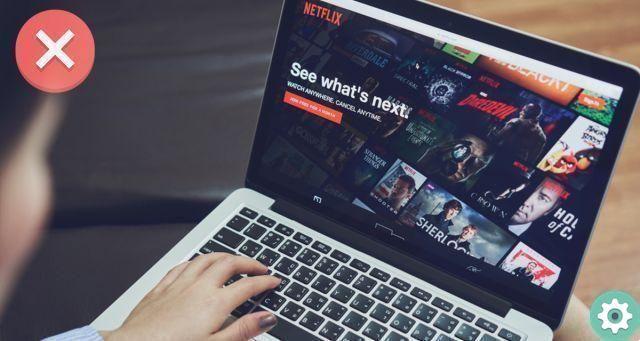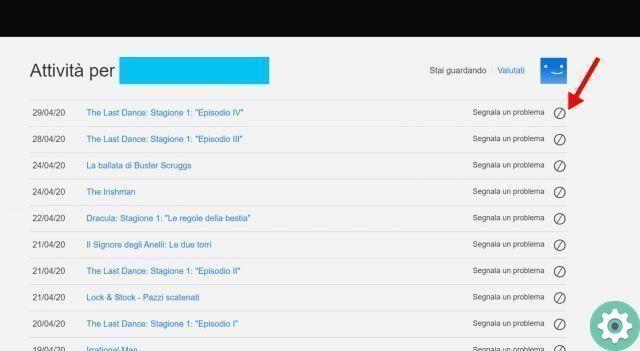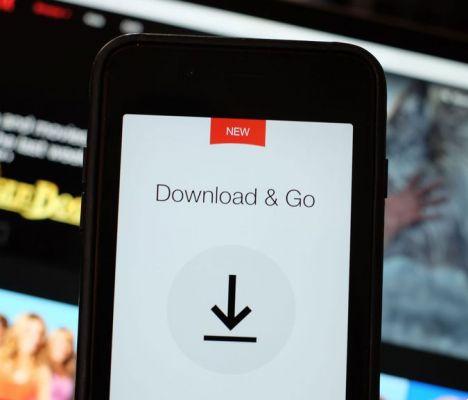Baixe séries e filmes da Netflix oferece a possibilidade de poder assisti-los sem ter que ter uma conexão com a Internet no dispositivo que os armazena. Assim como você pode baixar séries e filmes da Netflix para seu celular ou tablet, você também pode baixá-los no seu PC para assisti-los mesmo que não esteja conectado a qualquer rede.
Neste guia, veremos passo a passo como você pode baixe o conteúdo da Netflix para o seu computador, bem como alguns detalhes que você deve considerar ao fazer isso. Além disso, veremos como usar os downloads inteligentes da Netflix e como gerenciar as séries e filmes já baixados, para ver quais títulos você pode assistir off-line, verifique seu tamanho ou exclua-os permanentemente.
Como baixar séries e filmes da Netflix no PC passo a passo" src="/images/posts/bf7ad4dba81d7489004ed553892eca43-0.jpg">
Baixe séries e filmes da Netflix para o seu PC para assisti-los offline.
Como baixar séries e filmes da Netflix no PC
Baixar conteúdo para assisti-lo sem a Internet ou quando queremos economizar dados é uma das funções essenciais nos aplicativos da plataforma de streaming de vídeo. Não poderíamos faltar a Netlfix, que introduziu essa ferramenta tanto em seu aplicativo Android quanto em seu próprio aplicativo para computadores com Windows 10 ou posterior.
Antes de explicar como você pode baixar séries e filmes da Netflix no PC, você precisa saber que eles estão lá certos requisitos e limites em vigor. Antes de tudo, você precisa ter a versão mais recente do aplicativo Netflix para Windows. Além disso, existem alguns títulos que você só pode baixar um certo número de vezes um causa dos direitos de transmissão. Se você tentar exceder esse limite, a Netflix o avisará sobre a incapacidade de fazer o download por meio de um aviso na tela.
Por outro lado, você também deve ter em mente que há um limite para o número de downloads que você pode armazenar ao mesmo tempo. Então, na Netflix você pode baixar unicamente 100 títulos no mesmo dispositivo: filmes, episódios de shows e séries, documentários. Se você tentar baixar mais, a Netflix impedirá isso por meio de uma mensagem na tela e você terá que exclua downloads antigos para retomar novos. Obviamente, o limite de downloads simultâneos também entra em jogo a capacidade de armazenamento do seu PC.
Depois de conhecer todos esses detalhes, é hora de descobrir como baixe séries e filmes da Netflix para o seu computador. Siga esses passos:
- Vá para a Microsoft Store e procure o aplicativo Netflix. Outra opção é ir diretamente para a página da Netflix na Microsoft Store.
- Clique no botão "Pegue" para começar a baixar e instalar o aplicativo em seu computador.
- Quando a instalação estiver concluída, abra o programa e digite seu nome de usuário e senha.
- Procure o filme, série ou documentário que deseja baixar e vá para sua página principal.
- Clique no botão de download para iniciar o processo. Para filmes e documentários, o botão aparece abaixo das informações principais. Quando se trata de séries, o botão fica ao lado de cada episódio.
Como baixar séries e filmes da Netflix no PC passo a passo" src="/images/posts/bf7ad4dba81d7489004ed553892eca43-1.jpg">
Depois de clicar no botão de download, ele se transforma em um círculo que é concluído durante o download. Dependendo do tamanho do título e da velocidade da sua conexão com a internet, o processo vai demorar mais ou menos. De propósito, se o botão de download não aparecer ao lado do conteúdo que você deseja ver offline, não está disponível.
Como baixar automaticamente episódios de uma série da Netflix
Um dos recursos mais legais adicionados recentemente pela Netflix chama-se «Downloads automáticos» e lida com gerenciar downloads para você em então você só precisa gastar tempo assistindo suas séries favoritas.
Especificamente, esses downloads inteligentes são usados para exclua automaticamente o episódio baixado que você já viu e baixe o próximo. A operação é simples: quando você se conecta à rede pela primeira vez depois de assistir a um episódio baixado, o aplicativo se encarrega de excluí-lo e baixar o próximo disponível. sem você ter que intervir.
Dessa forma, quando você quiser continuar assistindo a série sem conexão com a internet, o aplicativo Netflix já terá baixado a próxima parcela para você. Baixar capítulos da Netflix automaticamente para o seu computador é muito simples, você só precisa execute estes passos:
- Abra o aplicativo Netflix e abra o menu lateral clicando no botão botão com três linhas horizontais no canto superior esquerdo.
- Clique "Meus Downloads".
- Clique na seção «Downloads automáticos» na área superior direita.
- Verifica a caixa "Ativar downloads automáticos".
Como baixar séries e filmes da Netflix no PC passo a passo" src="/images/posts/bf7ad4dba81d7489004ed553892eca43-2.jpg">
Como a Netflix informa na janela de download automático, essa ferramenta nunca usará mais espaço do que os episódios que você baixou. Neste momento, devemos continuar a aguarde o aplicativo Netflix para Windows ter a função "Baixar para você", que baixa automaticamente os primeiros capítulos de uma série que a Netflix acha que você vai gostar, levando em consideração seus gostos.
Escolha a qualidade do vídeo e gerencie os downloads da Netflix
Outra coisa que você deve saber fazer ao configurar os downloads do Netflix é escolher a qualidade do vídeo, que vai depender muito do tamanho baixar para o seu computador. Para selecionar a qualidade com que as séries e filmes serão baixados, faça o seguinte:
- Abra o aplicativo Netflix no seu PC e clique no botão com três pontos no canto canto superior direito.
- No menu suspenso, clique em "Configurações".
- Na seção «Download», clique em "Qualidade de vídeo" e selecione se deseja que os downloads aconteçam com padrão ou alta resolução.
Como baixar séries e filmes da Netflix no PC passo a passo" src="/images/posts/bf7ad4dba81d7489004ed553892eca43-3.jpg">
Finalmente, se você não está interessado em downloads inteligentes e prefere ser responsável por excluir manualmente o conteúdo baixado, você pode fazer isso na seção "Meus downloads", onde você pode verifique também o tamanho de cada título baixado. Então você pode fazer:
- Abra o aplicativo Netflix e abra o menu lateral fazendo clique no botão com três linhas horizontais no canto superior esquerdo.
- Clique "Meus Downloads".
- Sob cada título você pode ver o tamanho que ocupa no seu dispositivo. Para excluir um episódio de uma série ou filme, clique no botão "Gerenciar" no canto canto superior direito. ".
- Selecione o conteúdo você deseja remover dos downloads.
- Clique nos títulos que deseja excluir e clique no botão "Excluir", na área superior direita da tela, para removê-los permanentemente do seu computador.
Como baixar séries e filmes da Netflix no PC passo a passo" src="/images/posts/bf7ad4dba81d7489004ed553892eca43-4.jpg">
Com todas essas informações, ficará mais fácil para você dominar os downloads de séries e filmes no seu PC. Assim, você pode continuar vendo seus títulos favoritos quando você vai no transporte público ou no seu tempo livre no trabalho ou na universidade, por exemplo. Desde que você não tenha uma conexão com a internet ou não queira gastar dados, o baixar conteúdo da Netflix é a melhor opção.